لن لنقل أن لديك Excel مصنفين، أو ربما إصدارين من المصنف نفسه، تريد مقارنتهما. أو ربما تريد العثور على المشاكل المحتملة، مثل الإجماليات التي يتم إدخالها يدويا (بدلا من حسابها) أو الصيغ المعطلة. يمكنك استخدام Microsoft مقارنة جداول بيانات لتشغيل تقرير حول الاختلافات والمشاكل التي يعثر عليها.
هام: مقارنة جداول بيانات تتوفر فقط مع Office Professional Plus 2013 أو Office Professional Plus 2016 أو Office Professional Plus 2019 أو تطبيقات Microsoft 365 للمؤسسة.
فتح مقارنة جداول بيانات
على شاشة البدء،انقرفوق مقارنة جداول بيانات . إذا لم تشاهد خيار مقارنة جداول بيانات، فابدأ بكتابة الكلمات مقارنة جداول بيانات ،ثم حدد خيارها.
بالإضافة إلى مقارنة جداول بيانات، ستجد أيضا البرنامج المرافق ل Access – Microsoft مقارنة قواعد البيانات. كما يتطلب أيضا Office Professional Plus الإصدارات أو Microsoft 365 Apps for enterprise.
مقارنة مصنفين Excel مصنفين
-
انقر فوق الصفحة > مقارنة الملفات.
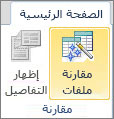
يظهر مربع الحوار مقارنة الملفات.
-
انقر فوق أيقونة المجلد الأزرق بجانب المربع مقارنة للاستعراض إلى موقع الإصدار السابق من المصنف. بالإضافة إلى الملفات التي تحفظها على الكمبيوتر أو الشبكة، يمكنك إدخال عنوان ويب يؤدي إلى موقع يتم فيه حفظ المصنفات التابعة لك.
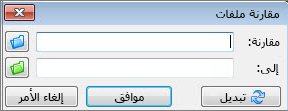
-
انقر فوق أيقونة المجلد الأخضر بجانب المربع إلى للاستعراض إلى موقع المصنف الذي تريد مقارنته بالإصدار السابق، ثم انقر فوق موافق.
تلميح: يمكنك مقارنة ملفين يحملان الاسم نفسه إذا كانا محفوظين في مجلدين مختلفين.
-
في الجزء الأيسر، اختر الخيارات التي تريد رؤياها في نتائج مقارنة المصنف من خلال تحديد الخيارات أو إلغاء تحديدها، مثل الصيغأو وحدات الماكرو أو تنسيق الخلية. أو حدد ببساطة تحديد الكل.
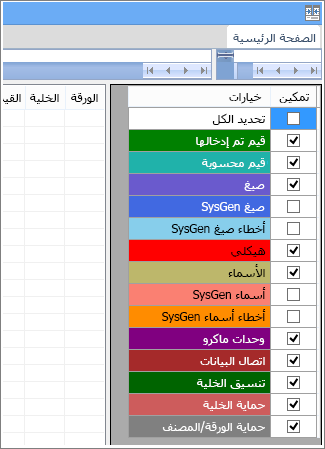
-
انقر فوق موافق لتشغيل المقارنة.
إذا حصلت على رسالة "تعذر فتح المصنف"، فقد يعني هذا أن أحد المصنفات محمي بكلمة مرور. انقر فوق موافق، ثم أدخل كلمة مرور المصنف. مزيد من المعلومات حول كيفية عمل كلمات المرور و"مقارنة جداول بيانات" معاً.
تظهر نتائج المقارنة في شبكة مؤلفة من جزئين. يتوافق المصنف على اليمين مع الملف "مقارنة" (الأقدم عادة) الذي اخترته ويتوافق المصنف على اليسار مع الملف "إلى" (عادة ما يكون أحدث). تظهر التفاصيل في جزء أسفل الشبكتين. يتم تمييز التغييرات بحسب اللون، وفقاً لنوع التغيير.
فهم النتائج
-
في الشبكة جنبا إلى جنب، يتم مقارنة ورقة عمل لكل ملف مع ورقة العمل في الملف الآخر. إذا كانت هناك أوراق عمل متعددة، فإنها تتوفر بالنقر فوق الزرين للأمام والخلف على شريط التمرير الأفقي.
ملاحظة: حتى لو كانت ورقة العمل مخفية، فإنه لا يزال يتم مقارنتها وإظهرها في النتائج.
-
يتم تمييز الاختلافات بلون تعبئة خلية أو لون خط نص وفقاً لنوع الاختلاف. على سبيل المثال، يتم تنسيق الخلايا التي تتضمن "قيم تم إدخالها" (خلايا لا تتضمن صيغة) بلون تعبئة أخضر في الشبكة الظاهرة جنباً إلى جنب، ويتم تنسيقها بخط أخضر في قائمة النتائج في الجزء. تظهر في الجزء السفلي الأيمن وسيلة إيضاح لمعنى الألوان.
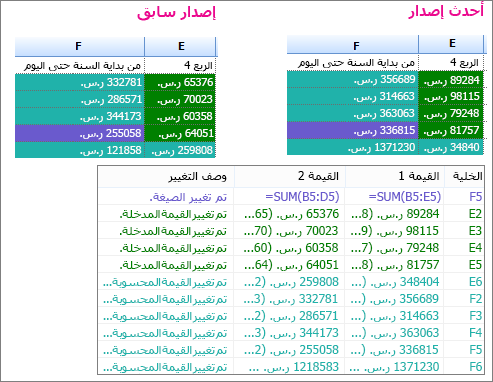
في المثال الموضح هنا، لم تكن نتائج Q4 في الإصدار السابق نهائية. يحتوي الإصدار الأخير من المصنف على الأرقام النهائية في العمود E للربع الرابع.
في نتائج المقارنة، يكون للخلايا E2:E5 في كلا الإصدارين تعبئة خضراء تعني أن القيمة التي تم إدخالها قد تغيرت. بسبب تغيير هذه القيم، تغيرت النتائج المحسوبة في عمود YTD أيضا – الخلايا F2:F4 و E6:F6 لها تعبئة باللون الأزرق الأخضر مما يعني أن القيمة المحسوبة قد تغيرت.
تم أيضا تغيير النتيجة المحسوبة في الخلية F5، ولكن السبب الأكثر أهمية هو أن الصيغة في الإصدار السابق كانت غير صحيحة (تم جمعها فقط B5:D5، مع حذف قيمة Q4). عند تحديث المصنف، تم تصحيح الصيغة في F5 بحيث أصبحت الآن =SUM(B5:E5).
-
إذا كانت الخلايا ضيقة جداً بحيث يتعذر عرض محتوياتها، فانقر فوق تغيير حجم الخلايا لاحتوائها.
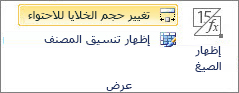
Excel الإضافية "استعلام"
بالإضافة إلى ميزات المقارنة في مقارنة جداول بيانات، Excel 2013 على "استعلام" إضافية يمكنك تشغيلها مما يجعل علامة التبويب "استعلام" متوفرة. من علامة التبويب استعلام، يمكنك تحليل مصنف، ورؤية العلاقات بين الخلايا، أو أوراق العمل، أو المصنفات الأخرى، وتنظيف التنسيق الزائد من ورقة عمل. إذا كان لديك مصنفان مفتوحان في Excel تريد مقارنتها، يمكنك تشغيل مقارنة جداول بيانات باستخدام الأمر مقارنة الملفات.
إذا لم تشاهد علامة التبويب استعلام في Excel، فشاهد تشغيل الوظائف الإضافية استعلام. لمعرفة المزيد حول الأدوات في الوظائف الإضافية "استعلام"، راجع ما يمكنك فعله باستخدام الاستعلام عن جداول البيانات.
الخطوات التالية
إذا كان لديك "مهمة هامة" Excel قواعد بيانات Access أو مصنفات في مؤسستك، فنظر في تثبيت أدوات إدارة قاعدة البيانات و جداول البيانات الخاصة ب Microsoft. يوفر Microsoft خدمة إدارة عناصر التحكم والتدقيق ميزات فعالة لإدارة التغيير لملفات Excel و Access، ويكمله Microsoft الاستكشاف وتقييم المخاطر Server، الذي يوفر ميزات المخزون والتحليل، وكلها تهدف إلى مساعدتك على تقليل المخاطر المقترنة باستخدام الأدوات التي يقوم المستخدمون بتطويرها في Excel و Access.
راجع أيضا نظرة عامة على مقارنة جداول بيانات.










